Kako urediti Instagram natpise
Što treba znati
- Odaberite objavu u svom feedu ili profilu u mobilnoj aplikaciji ili na Instagram stranici.
- U aplikaciji dodirnite tri točkice gore desno od objave > Uredi > upotrijebite polje Napiši opis > dodirnite Kvačica ili Gotovo.
- Na web stranici odaberite tri točkice gore desno od objave > Uredi > upotrijebite polje Napiši opis > odaberite Gotovo.
Ovaj članak objašnjava kako urediti a natpis na postojećoj Instagram objavi, kako u mobilnoj aplikaciji tako i na web stranici. Možete dodati naslov, urediti postojeći ili potpuno ukloniti naslov u samo nekoliko koraka.
Uredite naslov u mobilnoj aplikaciji Instagram
Ako inače koristite Instagram na svom mobilnom uređaju, dodavanje, uređivanje ili brisanje naslova posta jednostavno je učiniti. Otvorite aplikaciju Instagram na Androidu ili iPhoneu i slijedite korake u nastavku koji su isti na obje platforme.
Odaberite objavu na svom Instagram feedu ili u Profil odjeljak. Da biste posjetili svoj profil, odaberite svoju ikonu ili sliku u donjem desnom kutu.
Dodirnite tri točkice u gornjem desnom kutu objave.
Odabrati Uredi.
-
Unesite promjene u polje Napišite naslov koje se pojavljuje ispod fotografije ili s desne strane videozapisa (Kolut).
- Da biste dodali naslov, jednostavno ga unesite.
- Da biste uredili naslov, samo unesite promjene.
- Za brisanje naslova, uklonite sav tekst opisa.
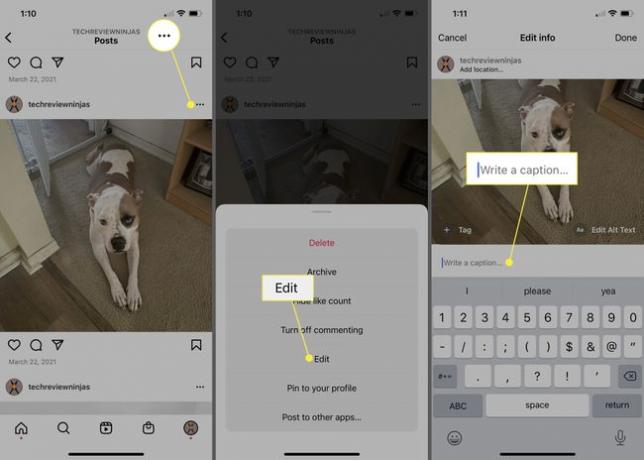
-
Kada završite, dodirnite Kvačica (Android) ili Gotovo (iPhone) u gornjem desnom kutu.
Zatim možete provjeriti ažurirani naslov u svom postu.
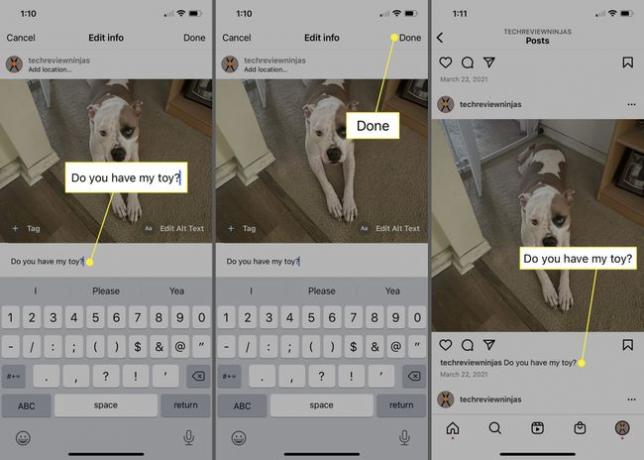
Bilješka:
Ako imate više fotografija u vašem postu, natpis se odnosi na cijelu objavu, a ne na pojedinačne slike.
Uredite naslov na Instagram web stranici
Možda ti je draže koristite Instagram na većem ekranu, poput vašeg računala. Možete dodati, promijeniti ili ukloniti naslov iz svoje objave na web stranici Instagrama. Posjetite stranicu u svom web pregledniku, prijavite se i slijedite ove korake.
Odaberite objavu u svom feedu ili u odjeljku Profil. Da biste posjetili svoj profil, kliknite svoju sliku ili ikonu u gornjem desnom kutu i odaberite Profil u padajućem izborniku.
-
Kliknite na tri točkice u gornjem desnom kutu objave u velikom skočnom prozoru i odaberite Uredi.
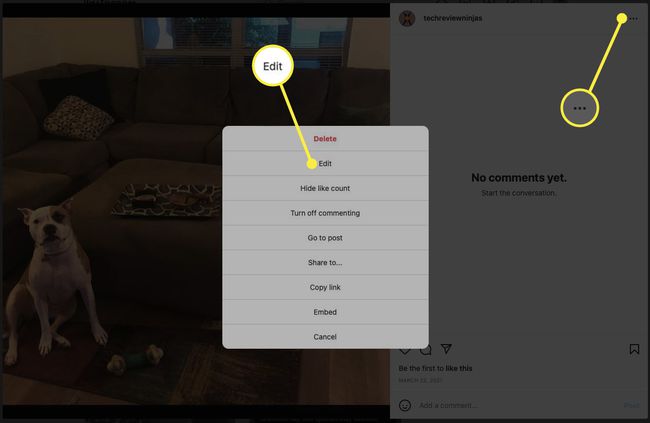
-
Kada se vaša objava otvori u sljedećem skočnom prozoru, vidjet ćete polje Napišite naslov s desne strane. Učinite nešto od sljedećeg:
- Da biste dodali naslov, upišite ga u polje.
- Da biste uredili naslov, unesite promjene.
- Da biste izbrisali naslov, uklonite sav tekst.
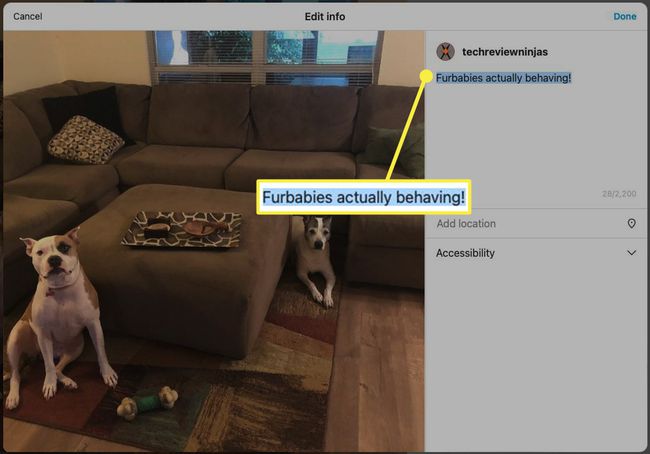
-
Kada završite, odaberite Gotovo gore desno. Zatim kliknite na x u gornjem desnom kutu prozora objave da biste je zatvorili.
Zatim možete pregledati svoju objavu kako biste bili sigurni da ažurirani naslov izgleda dobro.
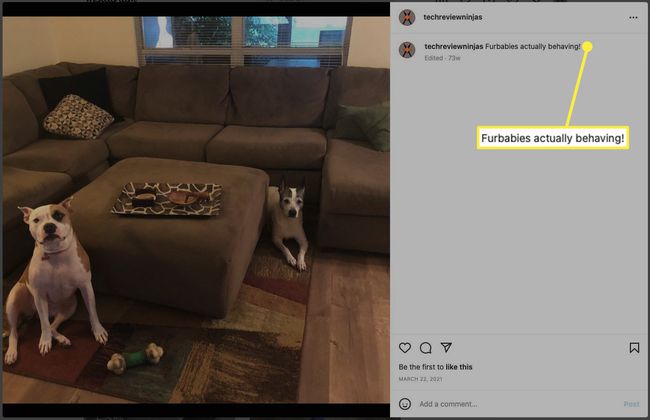
Opisi vam daju sjajan način da opišete sliku ili video koji dijelite, objasnite zašto ih dijelite ili jednostavno dodate malo humora svojoj objavi na Instagramu. Pogledajte ove druge stvari koje biste trebali raditi na Instagramu.
Pitanja
-
Koliko dugi mogu biti natpisi na Instagramu?
Maksimalna duljina natpisa na Instagramu je 2200 znakova. Ako natpis premašuje 125 znakova, korisnici ga moraju dodirnuti kako bi vidjeli cijeli tekst.
-
Kako mogu dodati razmake u Instagram opise?
Prijelome redaka u Instagram opisima možete dodati dodirom Unesi na vašoj tipkovnici. Ako ovo ne uspije, ažurirajte aplikaciju Instagram.
-
Kako mogu dobiti titlove na Instagramu?
Za dodavanje titlova Instagram postovima, dodirnite tri točkice na vrhu vašeg videozapisa i odaberite Upravljanje titlovima. Uključite prekidač pored Opisi.
